win10怎么在开始菜单添加休眠选项?有一些朋友发现别人的电脑点击关机弹出的选项里有休眠,大家想知道怎么给自己的电脑添加休眠按钮,今天系统之家小编给朋友们带来了win10添加休眠按钮教程,希望可以帮助到大家。
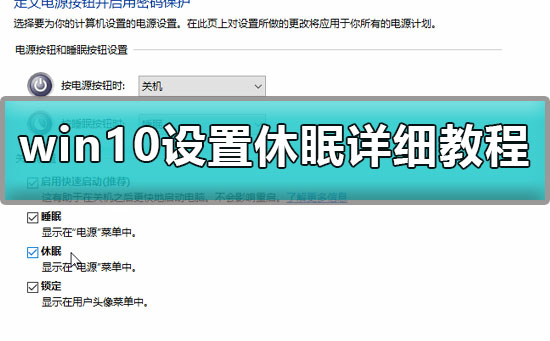
1、点击【小娜】搜索【控制面板】,点击【控制面板】(桌面应用)。
2、在控制面板窗口中点击右上角的,查看方式更改为【大图标】。
3、点击【电源选项】。
4、在电源选项的窗口中点击【选择电源按钮的功能】。
5、点击【更改当前不可用的设置】。
6、把【睡眠】和【休眠】的勾打上,点击【保存修改】。
7、在【开始菜单】中关机选项多了休眠选项。

以上就是系统之家为广大用户提供的win10设置休眠详细教程,希望能够帮助到朋友们,谢谢阅读。